-
如何解答 win7 64 ghost纯净系统桌面不显示计算机图标的具体办法
- 发布日期:2021-03-10 02:00:12 作者:bag198技术 来 源:http://www.bag198.com
win7 64 ghost纯净系统桌面不显示计算机图标的问题司空见惯;不少人觉得win7 64 ghost纯净系统桌面不显示计算机图标其实并不严重,但是如何解决win7 64 ghost纯净系统桌面不显示计算机图标的问题,知道的人却不多;小编简单说两步,你就明白了;先在桌面的空白处点击鼠标右键。在弹出菜单中点击【个性化】。就可以了。如果没太懂,请看下面win7 64 ghost纯净系统桌面不显示计算机图标的解决方法的更多介绍。
方法/步骤
1:如果发现【计算机】图标不显示了,可先在桌面的空白处点击鼠标右键。
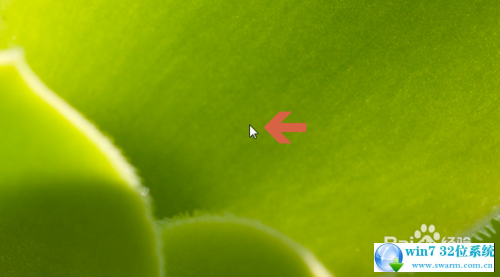
2:在弹出菜单中点击【个性化】。
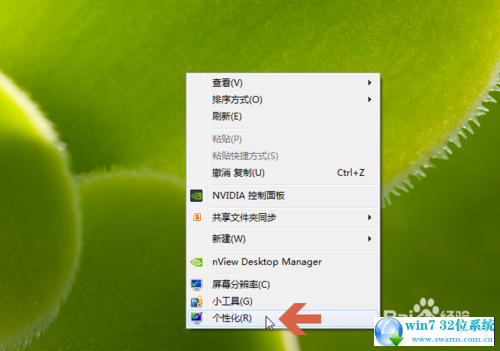
3:在个性化窗口中点击【更改桌面图标】。
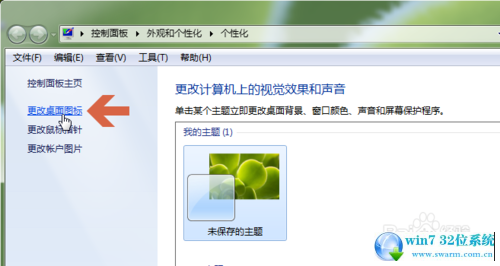
4:如果打开的桌面图标对话框中的【计算机】选项未被框选,则桌面就不会显示计算机图标。
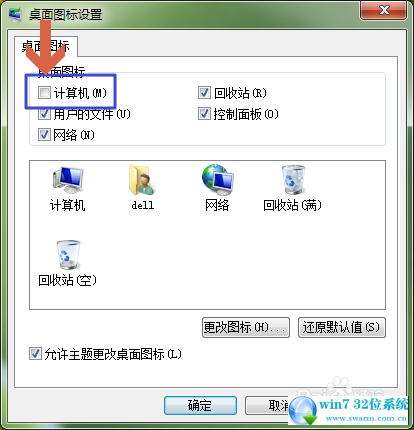
5:此时应在计算机选项左侧的方框中点击鼠标,框选该选项。
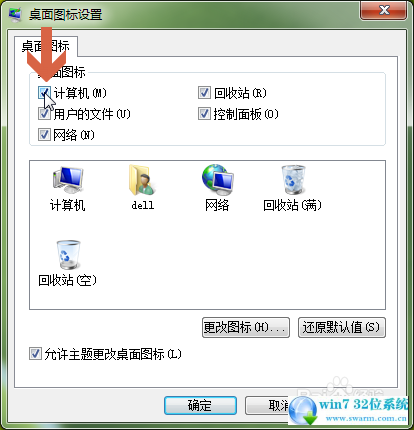
6:再点击确定按钮。
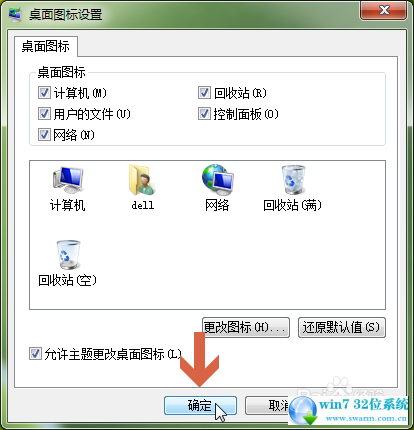
7:这样,桌面就显示计算机图标了。
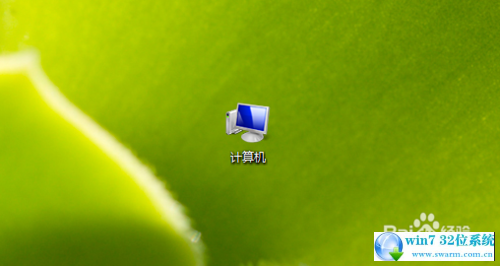
8:如果是因为电脑系统故障等其他原因造成的桌面图标不显示,本文则不适用。
是不是困扰大家许久的win7 64 ghost纯净系统桌面不显示计算机图标的解决方法问题已经解决了呢?还有不会的朋友可以按照上面的步骤来解决,小编就讲解到这里了,我们下期再会!
 番茄花园 Ghost Win7 32位纯净版下载 v2019.01
番茄花园 Ghost Win7 32位纯净版下载 v2019.01 番茄花园 Ghost Win7 32位纯净版 v2019.02
番茄花园 Ghost Win7 32位纯净版 v2019.02